आउटलुक में ईमेल या ईमेल विषयों की सूची कैसे प्रिंट करें?
आप सोच सकते हैं कि आउटलुक में एक ईमेल प्रिंट करना आसान है, लेकिन क्या आप जानते हैं कि आउटलुक में ईमेल की सूची कैसे प्रिंट करें? और केवल आउटलुक में ईमेल विषयों की सूची प्रिंट करने के बारे में क्या ख्याल है? नीचे दी गई विधियाँ आपको समस्याओं को आसानी से हल करने में मदद करेंगी।
मेल फ़ोल्डर में ईमेल की सूची प्रिंट करें
यह अनुभाग Microsoft Outlook में मेल फ़ोल्डर में ईमेल की सूची प्रिंट करने के बारे में बात कर रहा है। कृपया इस प्रकार करें:
1. मेल दृश्य पर जाएँ, और मेल फ़ोल्डर खोलें जिसमें आप ईमेल की सूची प्रिंट करेंगे।
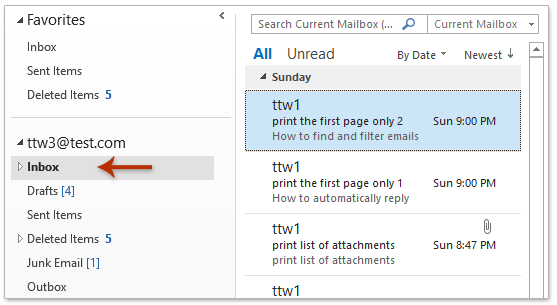
2। क्लिक करें पट्टिका > छाप.
3. और अब से एक प्रिंटर निर्दिष्ट करें मुद्रक ड्रॉप डाउन सूची, चुनें टेबल शैली में सेटिंग अनुभाग पर क्लिक करें, और क्लिक करें छाप बटन। स्क्रीनशॉट देखें:

और अब निर्दिष्ट मेल फ़ोल्डर में ईमेल की सूची मुद्रित हो गई है।
आउटलुक में केवल हेडर और उपयोगकर्ता नाम के बिना ईमेल के संदेश का मुख्य भाग आसानी से प्रिंट करें
जैसा कि आप जानते हैं, आउटलुक में एक ईमेल प्रिंट करते समय, यह ईमेल हेडर और ईमेल बॉडी दोनों को उसी तरह प्रिंट करेगा जैसा आप संदेश विंडो या रीडिंग पेन में देखते हैं। इसके अलावा, यह आमतौर पर आपका उपयोगकर्ता नाम संदेश शीर्षलेख के ऊपर जोड़ता है। यहां, मैं उत्कृष्ट का परिचय देना चाहता हूं उन्नत मुद्रण आउटलुक के लिए कुटूल्स की सुविधा, जो आपको ईमेल के संदेश के मुख्य भाग को केवल संदेश हेडर और उपयोगकर्ता नाम के बिना और आउटलुक में पृष्ठभूमि छवि को छोड़कर प्रिंट करने में सक्षम बनाती है।

मेल फ़ोल्डर में ईमेल विषयों की सूची प्रिंट करें
कभी-कभी, आपको आउटलुक में मेल फ़ोल्डर में ईमेल विषयों की सूची प्रिंट करने की आवश्यकता हो सकती है। आप मेल फ़ोल्डर में दृश्य सेटिंग्स कॉन्फ़िगर कर सकते हैं, और फिर ईमेल विषयों की सूची प्रिंट कर सकते हैं।
1. मेल दृश्य पर जाएँ, और मेल फ़ोल्डर खोलें जिसमें आप ईमेल विषयों की सूची प्रिंट करेंगे।
2। क्लिक करें देखें > दृश्य सेटिंग्स.
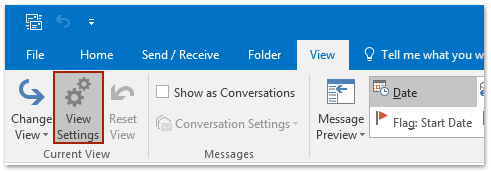
3. खुलने वाले उन्नत दृश्य सेटिंग्स संवाद बॉक्स में, कृपया क्लिक करें स्तंभ बटन.
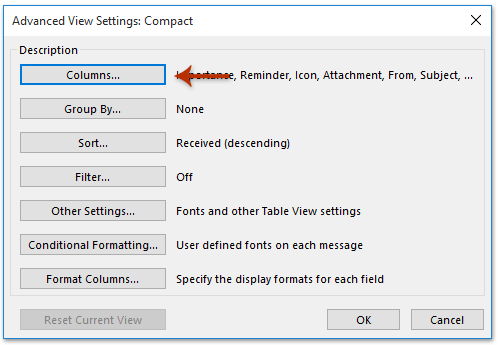
4. कॉलम दिखाएँ संवाद बॉक्स में, कृपया पर जाएँ इन कॉलमों को इसी क्रम में दिखाएँ बॉक्स में, को छोड़कर किसी भी कॉलम नाम को हाइलाइट करने के लिए क्लिक करें विषय
, और क्लिक करें हटाना बटन.
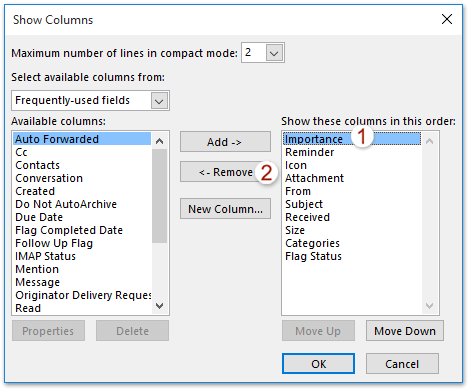
5. इस चरण को केवल तब तक दोहराएँ विषय
में आरक्षित इन कॉलमों को इसी क्रम में दिखाएँ बॉक्स पर क्लिक करें, और उसके बाद क्लिक करें OK > OK दो खुलते डायलॉग बॉक्स बंद करने के लिए।
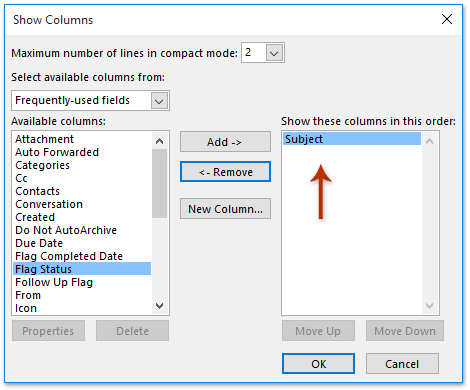
6। क्लिक करें पट्टिका > छाप.
7. और अब से एक प्रिंटर चुना मुद्रक ड्रॉप डाउन सूची, चुनें टेबल शैली में सेटिंग अनुभाग पर क्लिक करें, और क्लिक करें छाप बटन। स्क्रीनशॉट देखें:

अब चयनित मेल फ़ोल्डर में ईमेल विषयों की सूची मुद्रित हो जाती है।
नोट: उपरोक्त चरणों ने चयनित मेल फ़ोल्डर का फ़ोल्डर दृश्य बदल दिया है। आप क्लिक करके डिफ़ॉल्ट फ़ोल्डर दृश्य को पुनर्स्थापित कर सकते हैं देखें > फिर से देख्ना.
संबंधित आलेख
आउटलुक में ईमेल को लैंडस्केप/पोर्ट्रेट (डिफ़ॉल्ट रूप से) में प्रिंट करें
आउटलुक में एक पेज पर वितरण सूची (संपर्क समूह) प्रिंट करें
सर्वोत्तम कार्यालय उत्पादकता उपकरण
आउटलुक के लिए कुटूल - आपके आउटलुक को सुपरचार्ज करने के लिए 100 से अधिक शक्तिशाली सुविधाएँ
🤖 एआई मेल सहायक: एआई जादू के साथ त्वरित प्रो ईमेल - प्रतिभाशाली उत्तरों के लिए एक-क्लिक, सही टोन, बहुभाषी महारत। ईमेलिंग को सहजता से रूपांतरित करें! ...
📧 ईमेल स्वचालन: कार्यालय से बाहर (POP और IMAP के लिए उपलब्ध) / ईमेल भेजने का शेड्यूल करें / ईमेल भेजते समय नियमों के अनुसार ऑटो सीसी/बीसीसी / स्वतः अग्रेषित (उन्नत नियम) / स्वतः ग्रीटिंग जोड़ें / बहु-प्राप्तकर्ता ईमेल को स्वचालित रूप से अलग-अलग संदेशों में विभाजित करें ...
📨 ईमेल प्रबंधन: आसानी से ईमेल याद रखें / विषयों और अन्य लोगों द्वारा घोटाले वाले ईमेल को ब्लॉक करें / डुप्लिकेट ईमेल हटाएँ / उन्नत खोज / फ़ोल्डरों को समेकित करें ...
📁 अनुलग्नक प्रो: बैच सहेजें / बैच अलग करना / बैच संपीड़न / ऑटो सहेजें / ऑटो डिटैच / ऑटो कंप्रेस ...
🌟 इंटरफ़ेस जादू: 😊अधिक सुंदर और शानदार इमोजी / टैब्ड व्यू के साथ अपनी आउटलुक उत्पादकता बढ़ाएँ / आउटलुक को बंद करने के बजाय छोटा करें ...
???? एक-क्लिक चमत्कार: आने वाले अनुलग्नकों के साथ सभी को उत्तर दें / फ़िशिंग-रोधी ईमेल / 🕘प्रेषक का समय क्षेत्र दिखाएं ...
👩🏼🤝👩🏻 संपर्क एवं कैलेंडर: बैच चयनित ईमेल से संपर्क जोड़ें / किसी संपर्क समूह को अलग-अलग समूहों में विभाजित करें / जन्मदिन अनुस्मारक हटाएँ ...
के ऊपर 100 सुविधाएँ आपके अन्वेषण की प्रतीक्षा करें! अधिक जानने के लिए यहां क्लिक करें।

